วิธีสร้างและใช้พจนานุกรมแบบกำหนดเองใน Microsoft Word
คุณต้องการใช้คำต่างประเทศ คำศัพท์ทางเทคนิค และตัวย่อในเอกสาร Word ของคุณ โดยไม่ต้องลบค่าสถานะการสะกดที่ไม่ถูกต้องออกด้วยตนเองหรือไม่ หากเป็นเช่นนั้น คุณจะต้องสร้างพจนานุกรมที่กำหนดเองใน Microsoft Word ต่อไปนี้เป็นคำแนะนำโดยละเอียดเกี่ยวกับวิธีสร้างและจัดการพจนานุกรมที่กำหนดเองใน Microsoft Word
วิธีสร้างพจนานุกรมแบบกำหนดเองใน Microsoft Word
หากต้องการสร้างอภิธานศัพท์ที่กำหนดเองภายใน Microsoft Word โปรดปฏิบัติตามหลักเกณฑ์ต่อไปนี้:
⭐ เปิด Microsoft Word แล้วคลิกไฟล์ที่มุมซ้ายบน 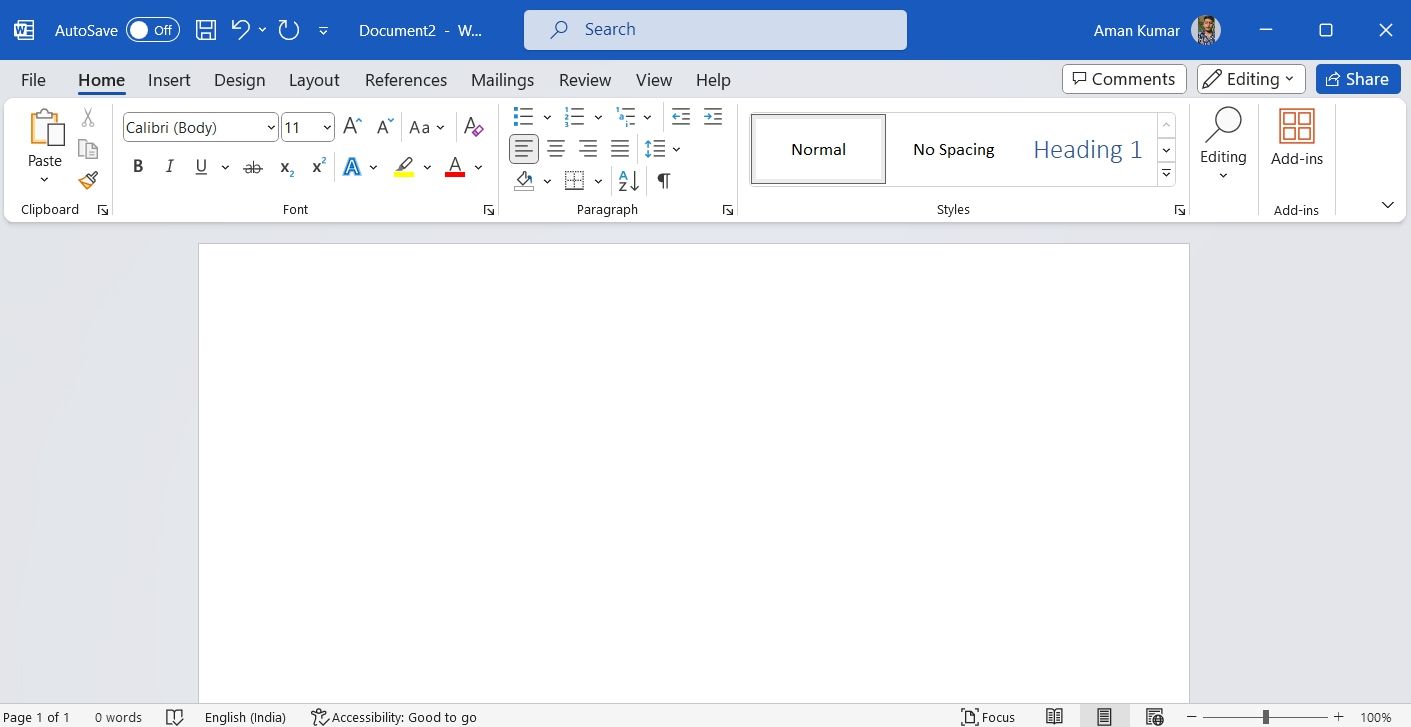
⭐เลือกตัวเลือกจากแถบด้านข้างซ้าย
⭐ ในหน้าต่างตัวเลือกของ Word ที่ครอบตัดขึ้นมา ให้เลือก Proofing จากแถบด้านข้างซ้าย และคลิก Custom Dictionaries ในบานหน้าต่างด้านขวา 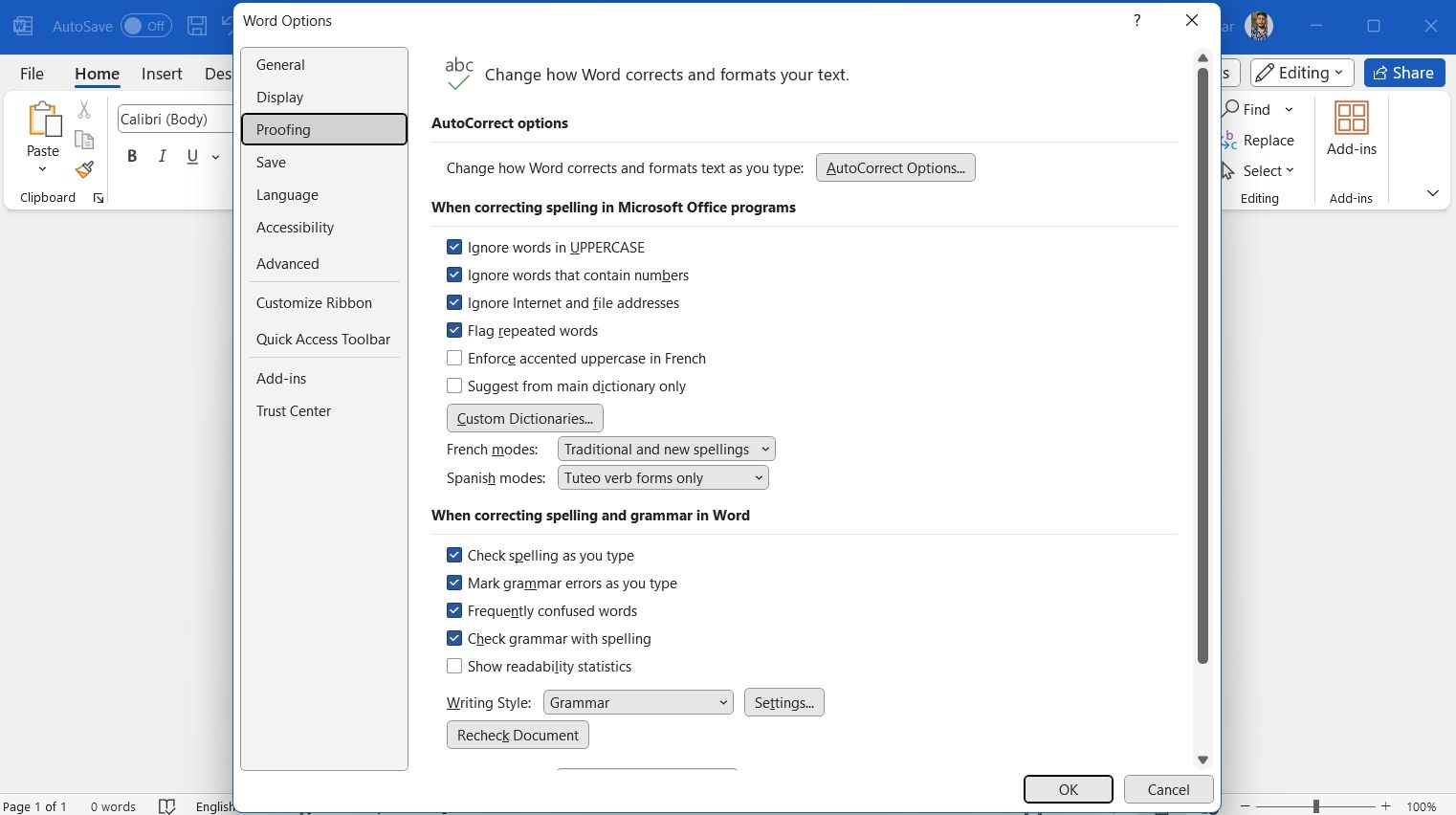
⭐ คลิก ใหม่ 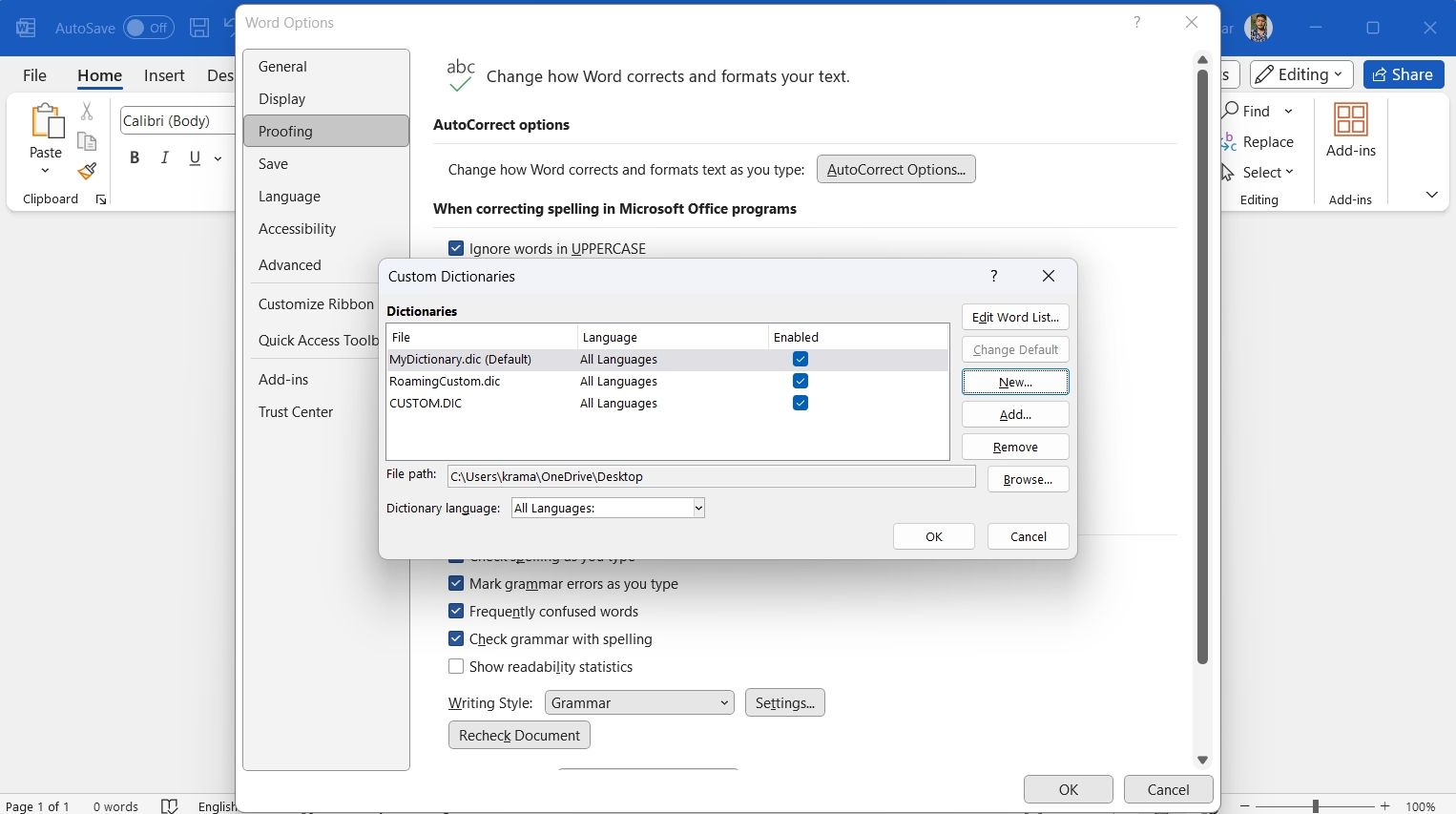
เพื่อจัดเก็บคำศัพท์ส่วนตัวของคุณ ให้เลือกไดเร็กทอรีที่ต้องการโดยป้อนป้ายกำกับลงในช่อง"ชื่อไฟล์"จากนั้นคลิกที่"บันทึก"ซึ่งจะส่งผลให้เกิดการสร้างพจนานุกรมที่ปรับแต่งโดยเฉพาะ
โปรดปรับแต่งเนื้อหาที่ให้มาเพื่อแสดงความสง่างามทางภาษาในระดับที่สูงขึ้น หากต้องการรวมคำศัพท์ ให้เลือกพจนานุกรมของคุณแล้วแตะ"แก้ไขรายการคำศัพท์
⭐ พิมพ์คำของคุณในช่อง Word คลิก Add จากนั้นคลิก OK 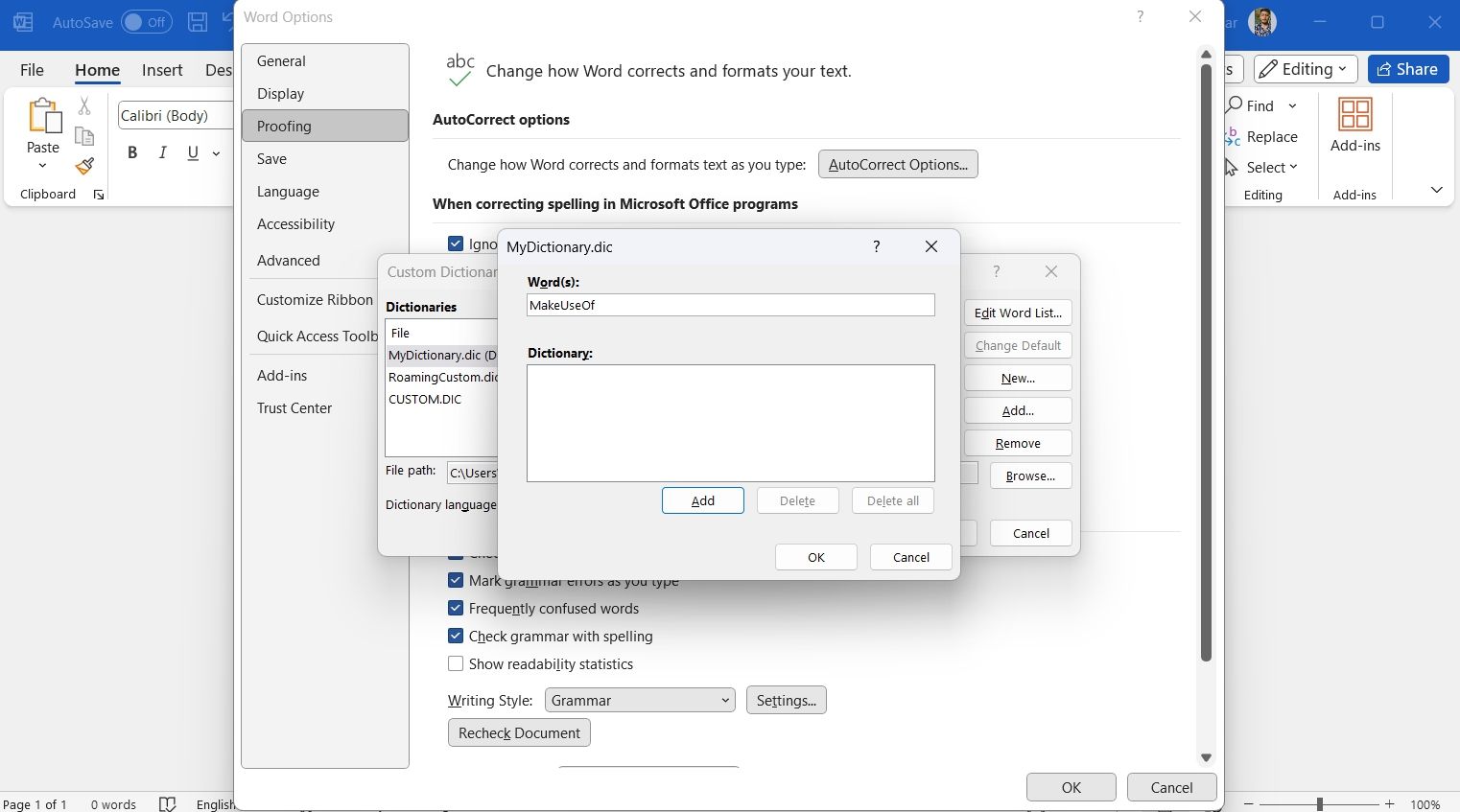
หากต้องการล้างคำศัพท์ออกจากพจนานุกรมส่วนบุคคล อันดับแรกให้เลือกพจนานุกรมที่มีคำศัพท์ดังกล่าว จากนั้นไปที่ฟังก์ชัน"แก้ไขรายการคำ"จากนั้นค้นหานิพจน์เฉพาะในรายการรายการแล้วกดปุ่ม"ลบ"หรืออาจเลือกที่จะกำจัดทุกรายการที่บันทึกไว้ในแคชคำศัพท์โดยคลิกที่"ลบทั้งหมด"
เพิ่มคำลงในพจนานุกรมที่คุณกำหนดเองโดยใช้เมนูบริบท
การใช้ Microsoft Word ทำให้สามารถรวมคำศัพท์ต่างๆ ลงในคำศัพท์ส่วนบุคคลได้อย่างมีประสิทธิภาพโดยใช้เมนูบริบท กระบวนการมีดังนี้:
กรุณาคลิกที่"ไฟล์"จากนั้นเลือก"ตัวเลือก"จากนั้น ไปที่ส่วน"การพิสูจน์อักษร"ซึ่งคุณสามารถปรับเปลี่ยนได้ตามต้องการ
⭐ ทำเครื่องหมายในช่องตรวจสอบการสะกดขณะที่คุณพิมพ์ 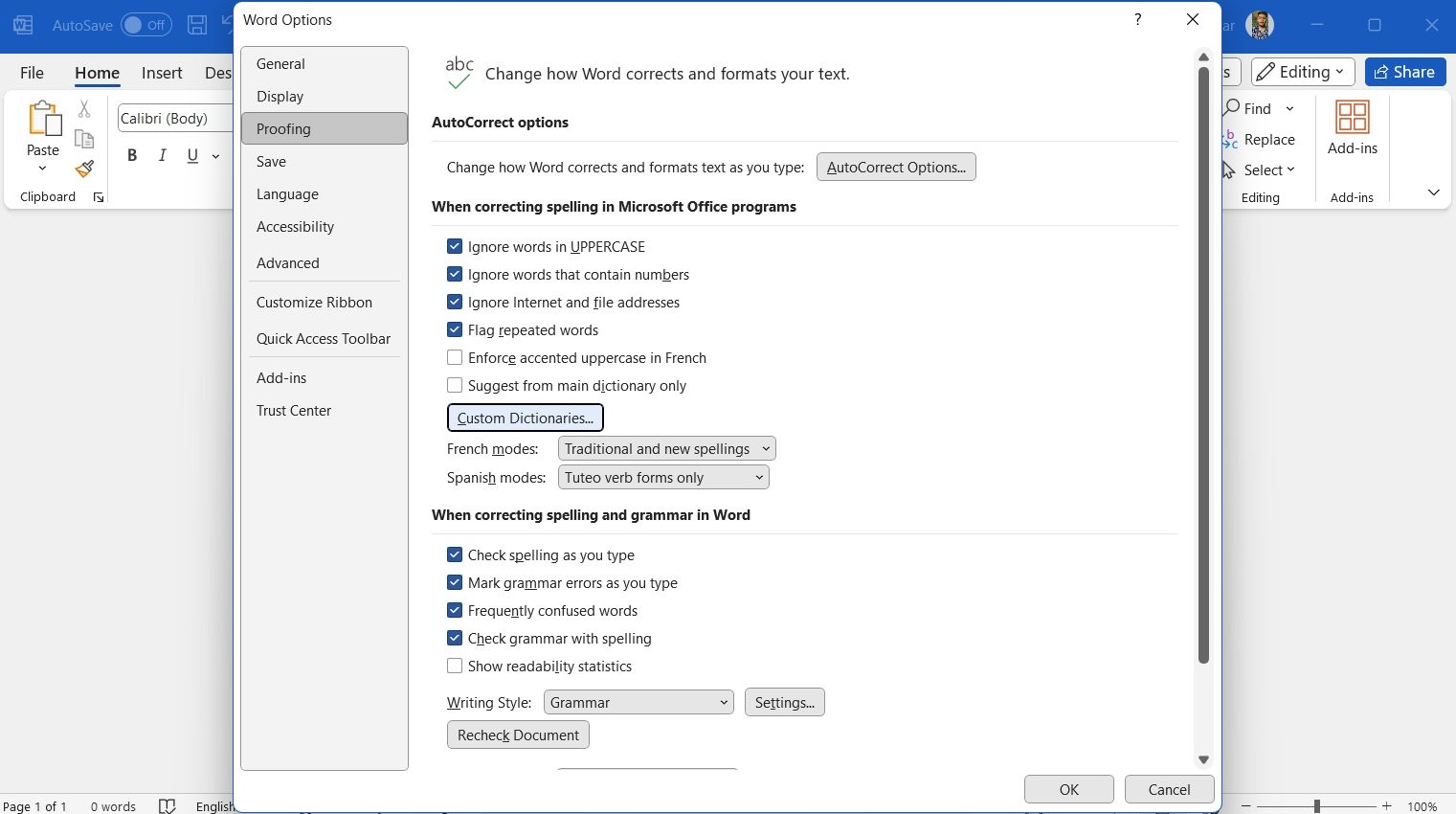
⭐คลิกพจนานุกรมแบบกำหนดเอง
⭐ เลือกพจนานุกรมที่คุณกำหนดเองแล้วคลิกเปลี่ยนค่าเริ่มต้น จากนั้นคลิกตกลง 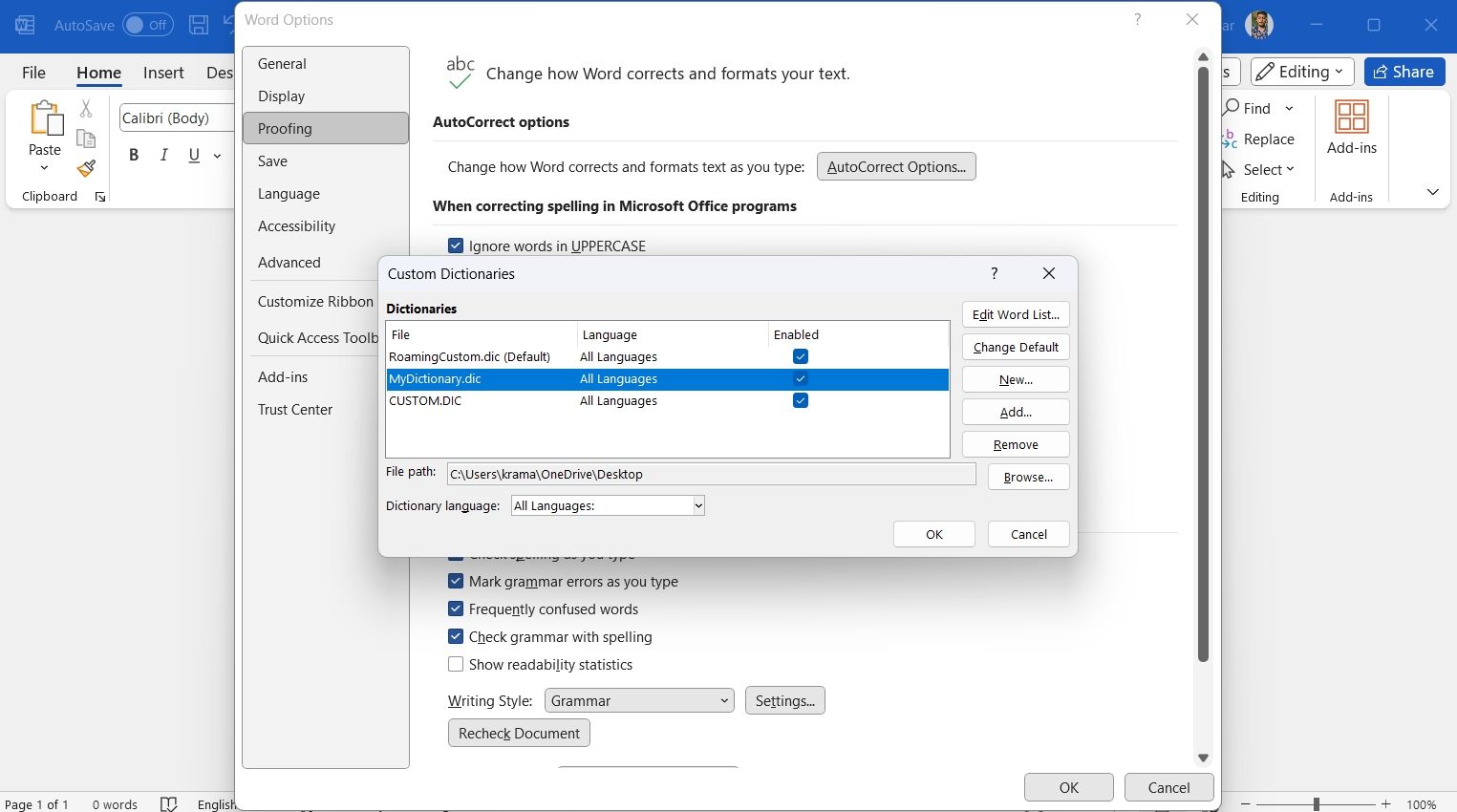
หากต้องการเข้าถึงเมนู"ตัวเลือกของ Word"ให้คลิกที่ปุ่ม"ตกลง"ภายในหน้าต่างที่เกี่ยวข้อง
ผู้ใช้อาจป้อนคำที่ต้องการรวมไว้ในพจนานุกรมส่วนบุคคลโดยพิมพ์ลงในกล่องข้อความที่ให้ไว้ และคลิกที่ปุ่ม"เพิ่ม"ข้างใต้
⭐ คลิกขวาที่คำแล้วเลือกเพิ่มลงในพจนานุกรมจากเมนูบริบท 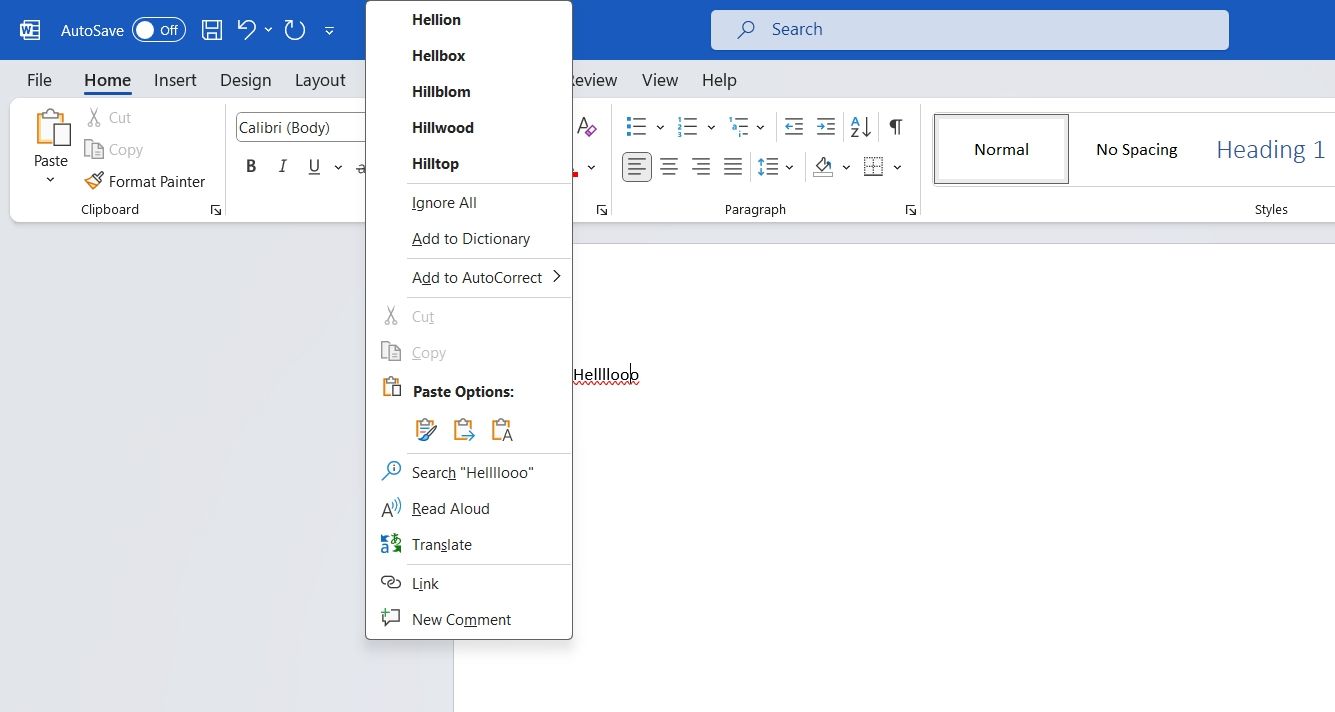
ด้วยความรู้ที่ได้รับการปรับปรุงนี้ เราสามารถรวม"การรวมตัวกัน"ไว้ในงานเขียนของพวกเขาใน Microsoft Word ได้อย่างมั่นใจโดยไม่ต้องกลัวว่าจะได้รับการแจ้งเตือนการสะกดผิด
วิธีเปลี่ยนภาษาที่เกี่ยวข้องกับพจนานุกรมที่คุณกำหนดเอง
ในการกำหนดค่ามาตรฐาน Microsoft Word จดจำทุกภาษาและอ้างอิงถึงพจนานุกรมเฉพาะบุคคลในระหว่างการป้อนข้อความ ดังนั้น เมื่อพิมพ์ภายในเอกสาร เครื่องตรวจตัวสะกดจะประเมินการสะกดคำของคำที่ป้อนในบริบททางภาษาต่างๆ อย่างไรก็ตาม สิ่งนี้อาจทำให้เกิดความท้าทายสำหรับมืออาชีพที่ทำงานร่วมกับบุคคลที่มาจากภูมิภาคทางภูมิศาสตร์ที่หลากหลาย
แท้จริงแล้ว ผู้ที่อาศัยอยู่ในอินเดียซึ่งการสะกดคำว่า"การปรับเปลี่ยนในแบบของคุณ"ปรากฏเป็น"การปรับเปลี่ยนในแบบของคุณ"เราอาจแทรกคำดังกล่าวลงในเอกสาร Microsoft Word สำหรับลูกค้าชาวอเมริกันโดยไม่ได้ตั้งใจ เพื่อป้องกันไม่ให้มีการกำกับดูแลดังกล่าว การเลือก"ภาษาอังกฤษแบบอเมริกัน"จากบัญชีรายชื่อภาษาของพจนานุกรมถือเป็นแนวทางปฏิบัติที่รอบคอบ
ในการแก้ไขภาษาที่กำหนดให้กับคำศัพท์ส่วนบุคคล โปรดทำตามขั้นตอนเหล่านี้:
คลิกที่"ไฟล์"จากแถบเมนูด้านบน เลือก"ตัวเลือก"จากนั้นเลือก"การพิสูจน์อักษร"และสุดท้าย ค้นหา"พจนานุกรมที่กำหนดเอง"
⭐ เลือกพจนานุกรมของคุณ คลิกไอคอนแบบเลื่อนลงถัดจากภาษาของพจนานุกรม และเลือกภาษาที่คุณต้องการ 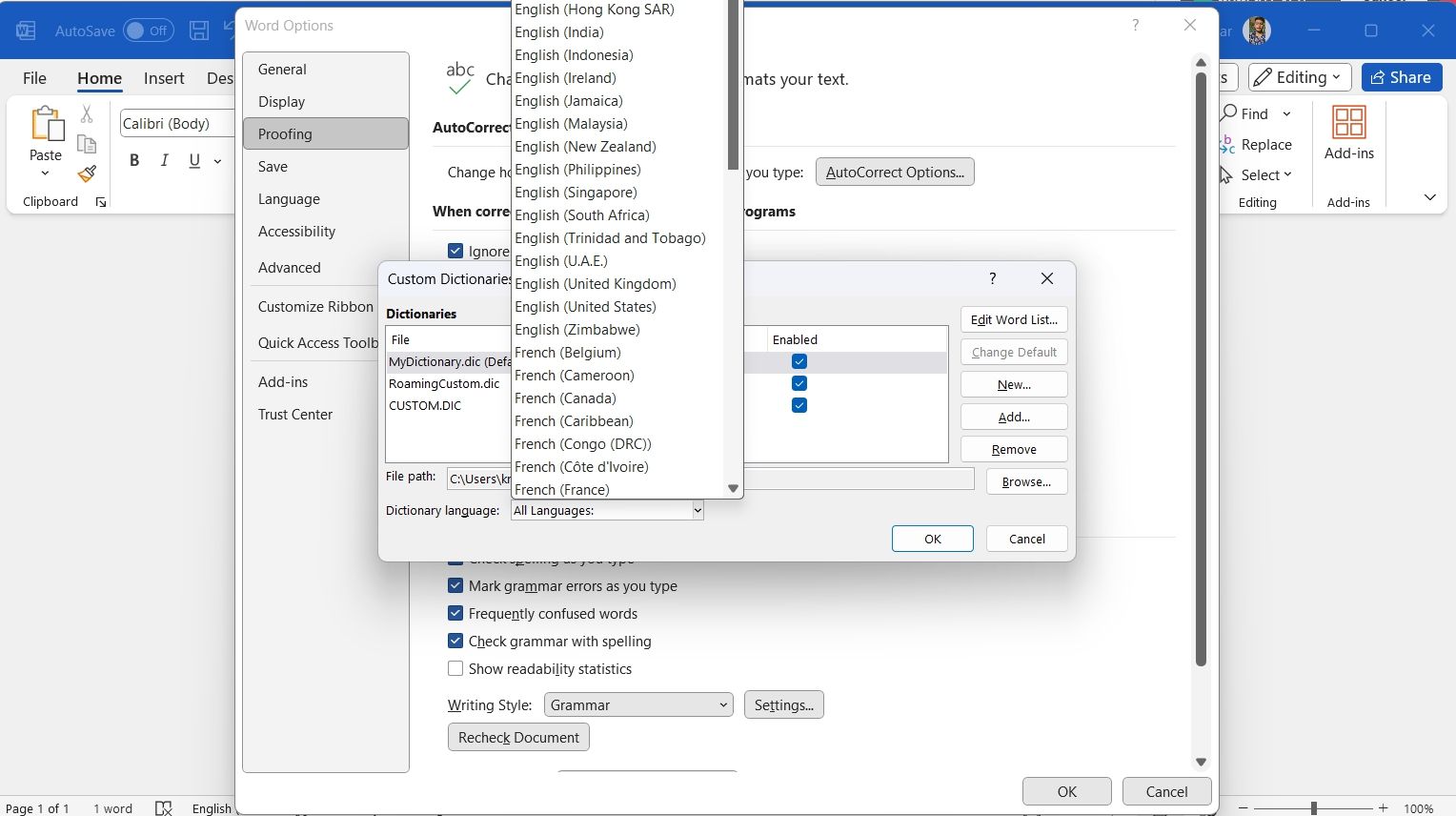
⭐คลิกตกลงเพื่อบันทึกการเปลี่ยนแปลง
หลังจากเสร็จสิ้นการปรับเปลี่ยนตัวเลือก Word ที่จำเป็นแล้ว ขอแนะนำให้คุณทำงานในเอกสารต่อไปโดยไม่หยุดชะงักอีกต่อไป
วิธีเพิ่มพจนานุกรมที่กำหนดเองของบุคคลที่สาม
Microsoft Word มีตัวเลือกในการรวมพจนานุกรมเฉพาะทางภายนอกนอกเหนือจากที่รวมอยู่ในค่าเริ่มต้นหรือพร้อมใช้งานผ่านเมนูแบบเลื่อนลงพจนานุกรม หากคุณมีพจนานุกรมคุณภาพสูงซึ่งปัจจุบันไม่ได้แสดงอยู่ในกล่องรายการพจนานุกรมและอยู่ในคอมพิวเตอร์ของคุณ คุณลักษณะนี้จะช่วยให้คุณสามารถรวมพจนานุกรมเข้ากับงานประมวลผลคำของคุณเพื่อการสนับสนุนภาษาที่ครอบคลุมมากขึ้น
หากต้องการรวมพจนานุกรมที่ปรับแต่งโดยบุคคลที่สามใน Microsoft Word ให้เข้าไปที่แผงตัวเลือกของ Word และไปที่ส่วนการพิสูจน์อักษร จากนั้นเลือกพจนานุกรมที่กำหนดเอง แล้วคลิกเพิ่ม
ให้ดำเนินการไปยังพื้นที่ที่กำหนดซึ่งมีการวางพจนานุกรมของบุคคลที่สามไว้ และแตะเบา ๆ สองครั้งบนไฟล์เก็บถาวรดิจิทัลที่มีนามสกุล.dic ด้วยเมาส์หรืออุปกรณ์อินพุตที่คล้ายกัน
ทุกสิ่งที่คุณต้องการรู้เกี่ยวกับพจนานุกรมแบบกำหนดเองของ Microsoft Word
เมื่อเขียนข้อความโดยใช้ Microsoft Word อาจพบคำหรือตัวย่อบางคำที่ซอฟต์แวร์ระบุว่าอาจมีข้อผิดพลาด ในกรณีเช่นนี้ ผู้ใช้มีตัวเลือกในการเพิ่มคำศัพท์เหล่านี้ลงในคำศัพท์ส่วนบุคคลภายในแอปพลิเคชัน ดังนั้นจึงเป็นการหลีกเลี่ยงฟังก์ชันตรวจสอบการสะกด นอกจากนี้ คุณลักษณะนี้ยังช่วยให้สามารถปรับแต่งพจนานุกรมให้เหมาะกับความต้องการของลูกค้าที่มีความหลากหลายในระดับสากล